Es distribueix una gran quantitat d'informació a la xarxa en forma d'imatges de CD. Aquests inclouen rèpliques de CD físics. La seva única diferència és que la unitat que s’utilitza per llegir-les no és física, sinó virtual i no es troba a la caixa de l’ordinador, sinó que l’instal·la una utilitat independent a l’ordinador de l’usuari.
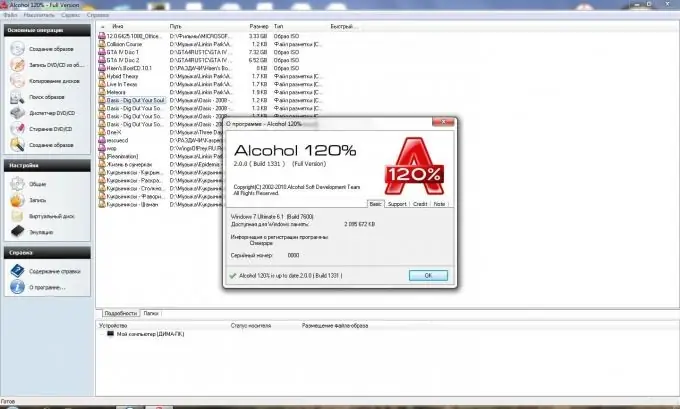
És necessari
utilitat "Alcohol 120%"
Instruccions
Pas 1
Algunes de les utilitats més habituals que proporcionen una unitat virtual al sistema són "Alcohol 120%" i "Daemon Tools". Podeu treballar amb els dos programes per analogia.
Instal·leu i executeu la utilitat "Alcohol 120%". Això es pot fer fent doble clic a la icona del programa a l'escriptori o bé trobant-lo a la llista de programes mitjançant el menú Inici.
Pas 2
Cerqueu el fitxer d'imatge requerit. Per fer-ho, a la barra de menú horitzontal, primer feu clic a l'element "Servei" i, després, a la llista desplegable, seleccioneu l'element "Cerca de fitxers d'imatge". A la finestra de cerca, heu d'especificar el camí cap al lloc on es troba la imatge. A continuació, feu clic al botó "Cerca". Totes les imatges trobades es mostraran a la finestra. Cerqueu el que necessiteu en aquesta llista i feu-hi clic amb el botó esquerre del ratolí. Després, seleccioneu l'element "Afegeix els fitxers seleccionats a l'alcohol al 120%".
La mateixa cerca es pot fer mitjançant la drecera de teclat "Ctrl + F".
Pas 3
Tanqueu la finestra de cerca d'imatges.
Pas 4
Muntar la imatge en un disc virtual.
Després de completar el segon pas, la finestra principal de la utilitat ha canviat lleugerament: el fitxer d'imatge requerit ha aparegut a la llista de la part dreta del programa. Feu clic al nom d'aquesta imatge amb el botó esquerre del ratolí i seleccioneu l'element "Monta al dispositiu" al menú contextual.
Ara la imatge està muntada a la unitat virtual. Podeu treballar-hi com un CD normal.






